Affinity Designer: So verwenden Sie Gitter
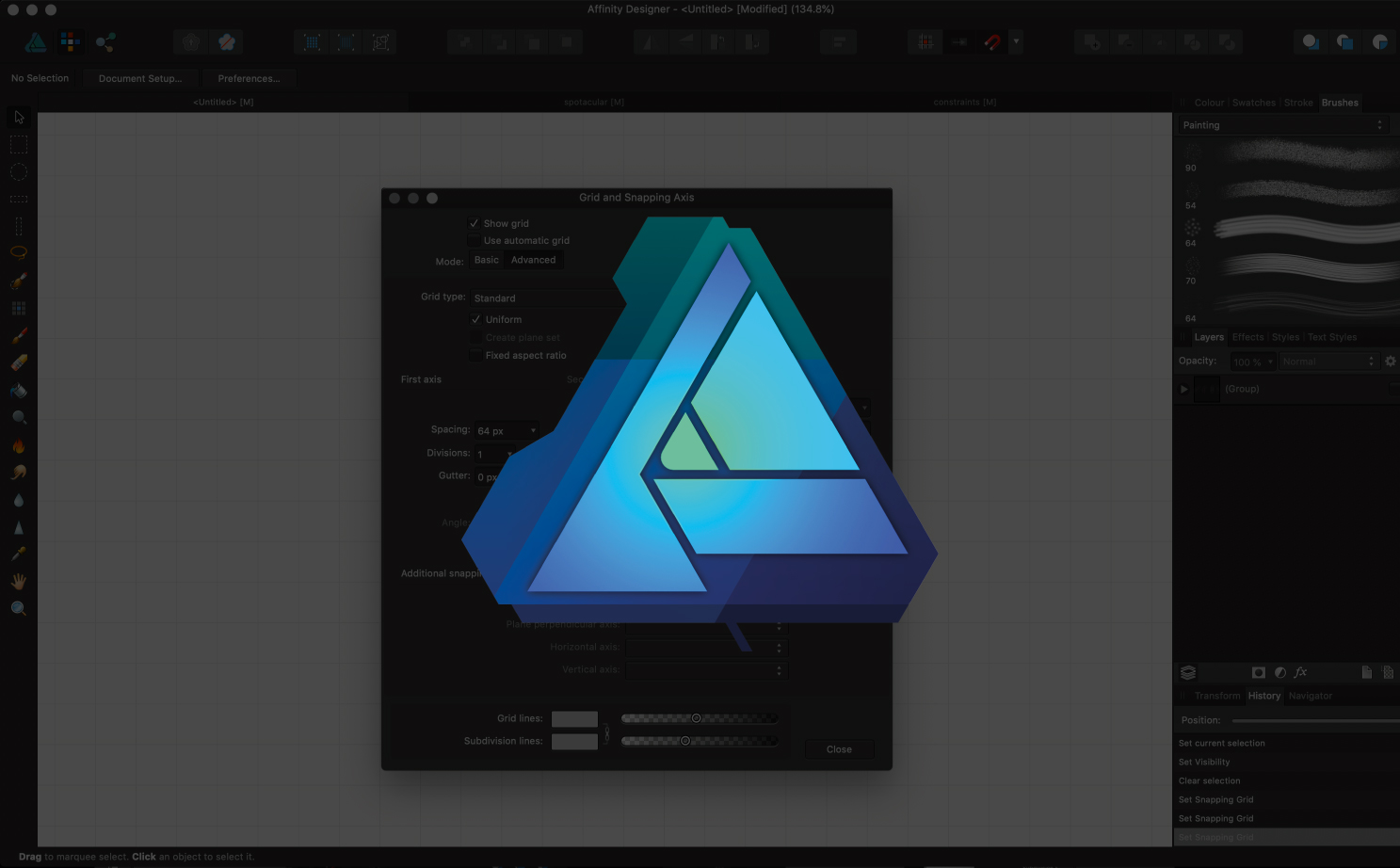
Affinity Designer ist eine Suite von Vektorbearbeitungstools, die für Mac und Windows verfügbar sind, sowie auf der ipad. . Es bietet einen großen Middle-Boden zwischen dem grundlegenderen kostenlosen Grafikdesign-Software und die teuer, aber Merkmalsreich Kreative Wolke Suite, und es bietet eine unglaubliche Qualität für die Kosten.
In diesem Tutorial sehen wir uns an, wie Sie Grids in Affinity Designer für Mac verwenden. Jeder Designer wird wissen, dass ein solides Verständnis von Gittertheorie kann einige der Vermutungen aus dem Gestaltungsprozess einnehmen. Ich benutze Gitter in rund 90 Prozent meiner Arbeit - sie sind für alles praktisch, um Baurichtlinien für Logos bereitzustellen, um die Konsistenz in den detaillierten Abbildungen zu gewährleisten. Drehen Sie Netze auf und ermöglichen die Option 'SCAP to Grid', hilft Ihnen, Linien und Formen schnell und einfach zu packen.
Lesen Sie weiter, um die Verwendung von Grids in Affinity Designer zu verwenden, oder sehen Sie das Video oben für ein Mini-Tutorial, um Sie zu beginnen.
Klicken Sie auf das Symbol oben rechts von jedem Bild, um es zu vergrößern
01. Aktivieren des Gitters
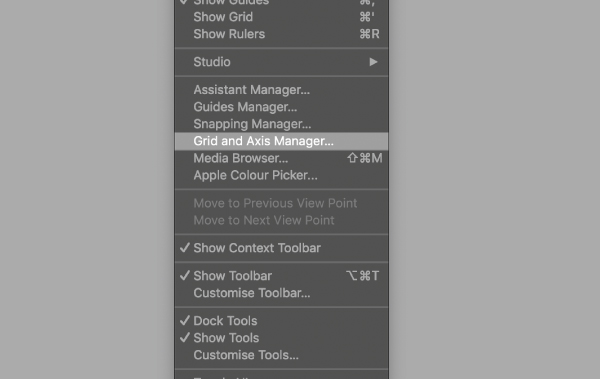
Um das Raster zu aktivieren, gehen Sie zu "View & gt; Grid- und Axis Manager '. Mit dem Untermenü öffnen Sie das 'Show-Grid'. Sie können das Raster auch ein- und ausschalten, indem Sie drücken cmd + ' . Ich finde, um das Raster umschalten zu können, ist bei der Illustration ziemlich nützlich, sodass ich mehr Klarheit bekommen kann.
02. Das Raster treibt
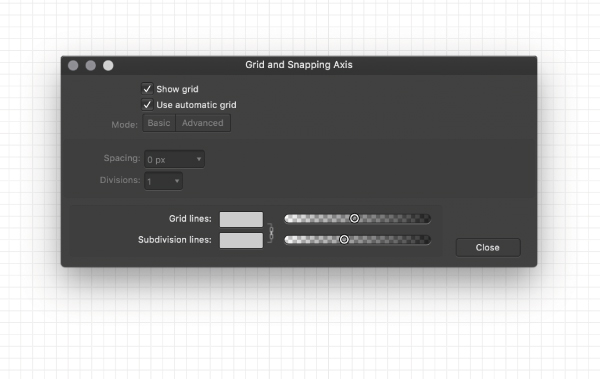
Deaktivieren Sie, um Ihr Raster zu steigern, deaktivieren Sie die Option 'Auto Grid'. Normalerweise halte ich meinen Abstand bei 5mm, aber Sie sollten mit unterschiedlichen Größen experimentieren, um zu sehen, was Ihnen und Ihrem Designstil passt. Bedenken Sie, dass der größere der Abstand, desto weniger Details, in die Sie eingehen können, wenn Sie Ihr Design auf das Gitter schnappen.
04. Snap an Raster
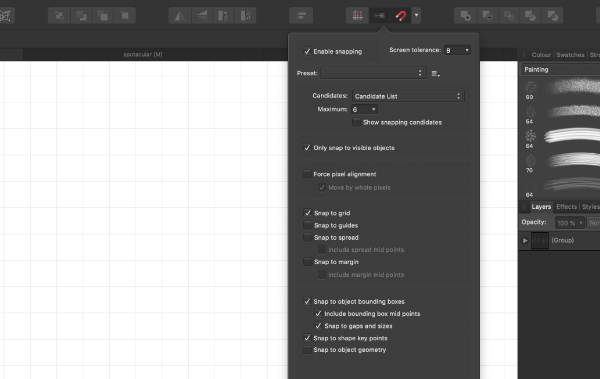
Wenn Sie das Design entwerfen, aktiviere ich das Netz auf das Raster. Dies kann ein- und ausgeschaltet werden, indem Sie auf das Dropdown-Menü neben dem Netzelement im oberen Balkenmenü klicken. Mit diesen aktivierten, Formen und Pen-Toolknoten werden Sie auf Ihr Gitter einraden. Dies ist ein sehr schneller Weg, um sicherzustellen, dass Ihre Designs wie gewünscht aufgereiht sind, und die Genauigkeit verbessern Logo-Designs. und Abbildungen.
03. Erweiterte Funktionen
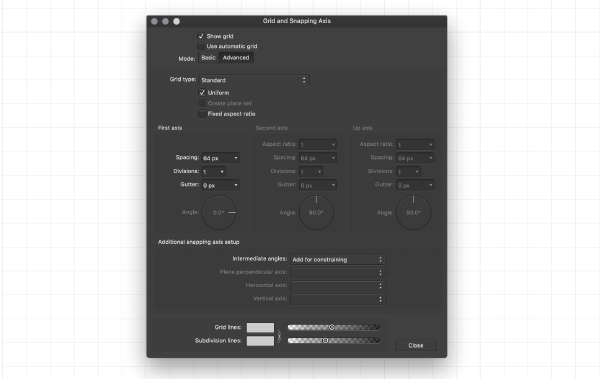
Klicken Sie auf die Option 'Advanced' -Modus, um das Menü zu erweitern, um Ihnen ein Fülle anderer Optionen für Sie zu zeigen. Normalerweise berühre ich nichts davon, aber es ist gut, die Fähigkeit zu haben, wenn Sie es brauchen. Es gibt mehrere Gittertypen, aus denen Sie auswählen können. Das isometrische Gitter ist besonders nützlich, wenn es gemacht wird 3D Art. oder tippen.
Weiterlesen:
- Affinity Designer: So verwenden Sie die Exportpersona
- Affinity Designer: So benutzen Sie die Pixel-Persönlichkeit
- Affinity Designer: So verwenden Sie das Stiftwerkzeug
wie man - Die beliebtesten Artikel
Einrichten und Optimieren Sie Ihre SMUGMUG-Storefront
wie man Sep 12, 2025(Bildkredite: Andre Furtado auf Pexels) Ein einfacher Website-Builder, der auch als einer der Bester Cloud-Sp..
Erstellen Sie ein AI-Powered-Chatbot
wie man Sep 12, 2025Die künstliche Intelligenz (AI) ermöglicht es uns, neue Wege zu schaffen, um bestehende Probleme anzusehen, von dem Umdenken vo..
So erstellen Sie eine photorealistische Raumszene
wie man Sep 12, 2025Möchten Sie wissen, wie man eine realistische 3D-Architekturfliege erstellt, ist aber nicht sicher, wo Sie Ihre Bemühungen in d..
So erstellen Sie eine Lava-Lampe mit KeyShot
wie man Sep 12, 2025Es gibt etwas seltsames Befriedigung von Lava-Lampen. Ein beruhigendes, farbenfrohes Licht und faszinierende wachsartige Blobs, d..
So erstellen Sie erstaunliche Effekte mit CSS-Formen
wie man Sep 12, 2025Frontendentwickler neigen dazu, in Rechtecken zu denken; Rechtecke in Rechtecken in Rechtecken in Rechtecken in Rechtecken. Wir k..
So erstellen Sie Comic-Zeichen in Cinema 4D
wie man Sep 12, 2025Mit dem Aufkommen von Mobilfunkspielen und Indie Videospiele , gab es einen großen Zustrom von Illustratoren und ..
Wie man Buntstifte mischt
wie man Sep 12, 2025Wenn Sie lernen, farbige Bleistifte zu mischen, hilft Ihnen, mehr von Ihren Werkzeugen zu erhalten. Anstatt sich auf die individuelle, flache Farbe jedes Bleistifts zu verlassen, können wir ..
Das Geheimnis zum Malen wie Monet
wie man Sep 12, 2025Mit dieser Meisterklasse werden wir versuchen, ein wenig in den Kopf von Monet zu kommen, damit wir in seinem Stil denken und mal..
Kategorien
- AI & Machine Learning
- AIRPODS
- Amazon
- Amazon Alexa & Amazon Echo
- Amazon Alexa & Amazon Echo
- Amazonas Feuerfernseher
- Amazon Prime Video
- Android
- Android-Telefone & Tablets
- Android Phones & Tablets
- Android TV
- Apfel
- Apple App Store
- Apple Homekit & Apple HomePod
- Apple Music
- Apple TV
- Apple Watch
- Apps & Web-Apps
- Apps & Web Apps
- Audio
- Chromebook & Chrome OS
- Chromebook & Chrome OS
- Chromecast
- Cloud & Internet
- Cloud & Internet
- Cloud Und Internet
- Computerhardware
- Computerverlauf
- Schnurschneiden & Streaming
- Cord Cutting & Streaming
- Discord
- Disney +
- DIY
- Electric Vehicles
- Ereader
- Grundlagen
- Explainers
- Spielen
- General
- Gmail
- Google Assistant & Google Nest
- Google Assistant & Google Nest
- Google Chrome
- Google Docs
- Google Drive
- Google Maps
- Google Play Store
- Google-Blätter
- Google-Folien
- Google TV
- Hardware
- HBO MAX
- Wie Man
- Hulu
- Internet Slang & Abkürzungen
- IPhone & IPad
- Kindle
- Linux
- Mac
- Wartung Und Optimierung
- Microsoft Edge
- Microsoft Excel
- Microsoft Office
- Microsoft Outlook
- Microsoft PowerPoint
- Microsoft-Teams
- Microsoft Word
- Mozilla Firefox
- Netflix
- Nintendo-Schalter
- Paramount +
- PC-Gaming
- Peacock
- Fotografie
- Photoshop
- Playstation
- Datenschutz & Sicherheit
- Privacy & Security
- Privatsphäre Und Sicherheit
- Produkt-Roundups
- Programming
- Raspberry Pi
- Roku
- Safari
- Samsung-Telefone & Tablets
- Samsung Phones & Tablets
- Slack
- Smart Home
- Snapchat
- Social Media
- Space
- Spotify
- Zunder
- Fehlerbehebung
- TV
- Videospiele
- Virtual Reality
- VPNs
- Webbrowser
- WIFI & Router
- WiFi & Routers
- Windows
- Windows 10
- Windows 11
- Windows 7
- Xbox
- YouTube & YouTube TV
- YouTube & YouTube TV
- Zoom
- Erklärer







